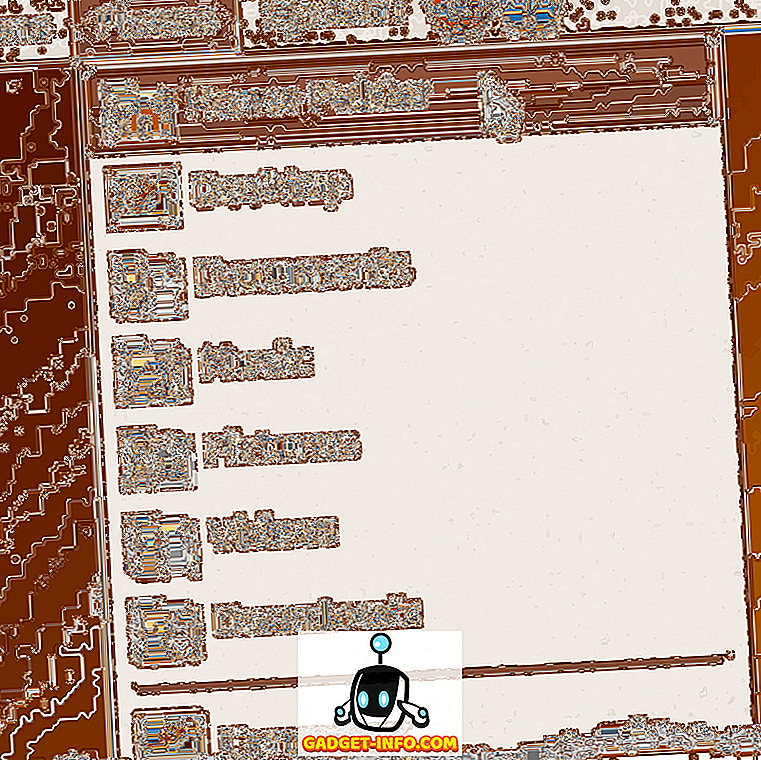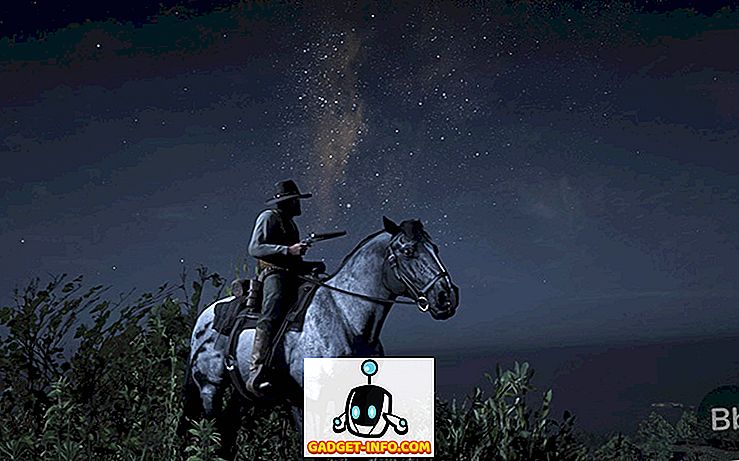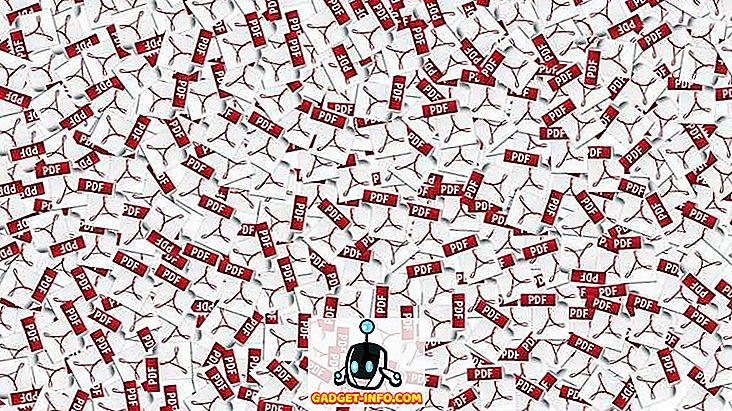Μερικοί άνθρωποι είναι καλοί στο να διαχειρίζονται τον επιτραπέζιο χώρο τους και να τους κρατούν πραγματικά τακτοποιημένο και τακτοποιημένο. Λοιπόν, δεν είμαι ένας από αυτούς και η επιφάνεια εργασίας του Mac μου είναι γεμάτη με φακέλους και αρχεία. Λατρεύω το χάος μου και δεν πρόκειται να αλλάξω τις συνήθειες μου στο άμεσο μέλλον. Ωστόσο, πρέπει να κρύψω τα αρχεία επιφάνειας εργασίας μου σε ορισμένες περιπτώσεις. Για παράδειγμα, αν πρέπει να επισυνάψω στιγμιότυπα οθόνης σε κάποιο από τα άρθρα μου ή όταν πρέπει να δίνω παρουσίαση στην εργασία, θα ήθελα να δείξω στους ανθρώπους μια πιο καθαρή επιφάνεια εργασίας, καθώς είναι ευκολότερο να επικεντρωθούν στα σωστά πράγματα. Είτε αγωνίζεστε για να διατηρήσετε την επιφάνεια εργασίας σας καθαρή είτε για να ευδοκιμήσετε στο χάος σαν κι εμένα, θα συναντήσετε στιγμές που θα πρέπει να κρύψετε γρήγορα όλη αυτή την ακαταστασία. Για αυτές τις γρήγορες στιγμές, μπορείτε να κρύψετε γρήγορα τα εικονίδια επιφάνειας εργασίας στο macOS:
Σημείωση : Έχω δοκιμάσει όλες τις μεθόδους για να κρύψετε τα εικονίδια επιφάνειας εργασίας και στις δύο MacOS Sierra και MacOS High Sierra, οπότε θα πρέπει να λειτουργούν καλά για εσάς επίσης.
Απόκρυψη εικονιδίων επιφάνειας εργασίας σε MacOS χρησιμοποιώντας τερματικό
Ο Τερματικός είναι σαν ένα θησαυρό θησαυρού. Μπορείτε να κάνετε θαύματα στο Mac με τις σωστές εντολές, οπότε δεν αποτελεί έκπληξη ότι μπορείτε να χρησιμοποιήσετε το Terminal για να αποκρύψετε εικονίδια επιφάνειας εργασίας σε Mac. Μπορείτε να ξεκινήσετε απλά το Terminal αναζητώντας το στο Spotlight και να εκτελέσετε την ακόλουθη εντολή:
προεπιλογή γράψτε com.apple.finder CreateDesktop false
Στη συνέχεια, κάντε επανεκκίνηση του ανιχνευτή χρησιμοποιώντας την ακόλουθη εντολή . Αυτό θα αποκρύψει όλα τα εικονίδια της επιφάνειας εργασίας σας.
killall Finder
Απόκρυψη εικονιδίων επιφάνειας εργασίας σε Mac χρησιμοποιώντας εφαρμογές τρίτων
Αν είστε κάποιος που θέλει να παίξει να κρυφτεί και να αναζητήσει με τα εικονίδια της επιφάνειας εργασίας σας, η χρήση του Terminal μπορεί να είναι λίγο χρονοβόρα. Θα χρειαστείτε μια λύση με ένα κλικ για το πρόβλημά σας και αυτό είναι όπου οι εφαρμογές τρίτων χρηστών είναι χρήσιμες. Το HiddenMe Free (λήψη) είναι η καλύτερη εφαρμογή εκεί έξω. Είναι δωρεάν και λειτουργεί άψογα. Όταν ξεκινήσει, η εφαρμογή ζει στη γραμμή μενού σας και μπορείτε να αποκρύψετε / αποκρύψετε τα εικονίδια της επιφάνειας εργασίας σας με ένα μόνο κλικ.
Αν θέλετε ακόμα πιο γρήγορη μέθοδο, μπορείτε να χρησιμοποιήσετε την επιλογή Global Hotkey στην εφαρμογή και να ορίσετε μια συντόμευση που θα λειτουργεί ανεξάρτητα από το πού βρίσκεστε στο Mac σας. Για παράδειγμα, έχω την εντολή + l ως προσωπική συντόμευση μου. Κάθε φορά που χτυπάω το combo συντόμευσης μου, όλα τα αρχεία επιφάνειας εργασίας μου είναι κρυμμένα. Μπορείτε να πατήσετε ξανά το πλήκτρο πρόσβασης για να επαναφέρετε τα εικονίδια.
Απόκρυψη εικονίδια επιφάνειας εργασίας στο Mac για να σας δώσει μια πιο καθαρή εμφάνιση
Χρησιμοποιώντας οποιαδήποτε από τις παραπάνω μεθόδους, μπορείτε να διασφαλίσετε ότι κανείς δεν μπορεί να σας προφυλάξει και να σας κάνει να αισθάνεστε ντροπιασμένοι για τις συνήθειες ψηφιακής καθαριότητας. Τώρα, μπορείτε να γεμίσετε την επιφάνεια εργασίας σας με την επιθυμία της καρδιάς σας και όταν έρθει η στιγμή, μπορείτε να την καθαρίσετε με μερικές πληκτρολογήσεις. Δοκιμάστε αυτές τις μεθόδους και ενημερώστε μας τις σκέψεις σας στην παρακάτω ενότητα σχολίων.
![Τι συμβαίνει όταν οι λογαριασμοί Twitter Celebrity get Hacked [Infographic]](https://gadget-info.com/img/social-media/589/what-happens-when-celebrity-twitter-accounts-get-hacked.jpg)